Elementos de configuración para la copia
Puede cambiar opciones de copia tales como la ampliación y la intensidad.
Pantalla Configuración impresión
La siguiente pantalla se muestra al seleccionar Configuración (Settings) en la pantalla de copia en espera.
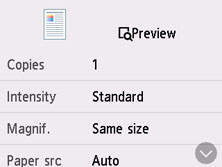
Vista preliminar
Si Vista preliminar (Preview) aparece en la pantalla de configuración de impresión, seleccione Vista preliminar (Preview) para ver una vista preliminar de la copia impresa en la pantalla de vista preliminar.
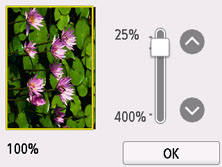
Consulte a continuación para obtener más detalles.
Configuración de los elementos
Desplácese para mostrar los elementos de configuración y seleccione el elemento de configuración a fin de ver la configuración. Seleccione una opción para especificar la configuración.
 Nota
Nota
-
Algunas configuraciones no se pueden especificar en combinación con la configuración de otro ítem. Si selecciona una configuración que no puede especificarse en combinación con otras, aparecerá
 en la pantalla táctil. En tal caso, seleccione
en la pantalla táctil. En tal caso, seleccione  en la parte superior izquierda de la pantalla táctil para comprobar el mensaje y cambie la configuración.
en la parte superior izquierda de la pantalla táctil para comprobar el mensaje y cambie la configuración. -
La configuración del tamaño de página, el tipo de soporte, etc. se conservan aunque se apague la impresora.
-
Si se empieza a copiar con la configuración de copia que no se copia, el mensaje La función no está disponible con esta config. (The specified function is not available with current settings.) aparecerá en la pantalla táctil. Modifique la configuración siguiendo las instrucciones que aparezcan en pantalla.
Se pueden cambiar los siguientes elementos de configuración.
-
Intensid. (Intensity)
Especifica la intensidad.
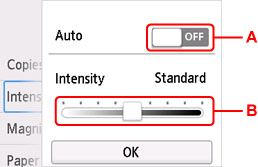
-
A: Seleccione para activar/desactivar el ajuste de intensidad automática.
Cuando se selecciona ON, la intensidad se ajusta automáticamente según los originales cargados en la platina.
-
B: Arrastre para especificar la intensidad.
 Nota
Nota-
Cuando seleccione ON en el ajuste automático de intensidad, los documentos de carga no se podrán cargar en el ADF (Alimentador automático de documentos).
-
-
-
Ampliac. (Magnif.) (ampliación)
Especifica el método de reducción/ampliación.
-
Ft papel (Paper src)
Seleccione una fuente de papel (Bandeja posterior (Rear tray)/Cassette 1/Cassette 2/Autocorr. (Auto)) donde se haya cargado el papel.
 Nota
Nota-
Cuando Autocorr. (Auto) está seleccionado, el papel se suministra desde la fuente de papel en la que se ha cargado el papel que coincide con la configuración de papel (tamaño de página y tipo de soporte).
-
-
Tamaño página (Page size)
Selecciona el tamaño de página del papel cargado.
-
Tipo (Type) (tipo de soporte)
Selecciona el tipo de soporte cargado.
-
Cal. imp. (Print qlty) (calidad de impresión)
Ajusta la calidad de impresión en función del original.
 Importante
Importante-
Si se utiliza Economía (Economy) con Tipo (Type) establecido en Papel normal (Plain paper) y la calidad no es tan buena como esperaba, seleccione Estándar (Standard) o Alta (High) para Cal. imp. (Print qlty) y vuelva a realizar la copia.
-
Seleccione Alta (High) para Cal. imp. (Print qlty) para copiar en escala de grises. La escala de grises genera las tonalidades dentro de la gama de grises en lugar de en blanco o negro.
-
-
Diseño (Layout)
Seleccione el formato.
-
Esc. ADF doble (ADF duplex scan)
Seleccione si realizar o no escaneado a doble cara desde el ADF.
-
Conf. imp. 2 caras (2-sidedPrintSetting)
Seleccione si realizar o no copia a doble cara.
-
Intercalar (Collate)
Seleccione si desea obtener las copias impresas en orden cuando se realizan copias múltiples de un original formado por varias páginas.
-
Copiar borrar marco (Frame erase copy)
Cuando copie originales gruesos, como libros, puede realizar la copia sin que aparezcan márgenes negros ni sombras de encuadernación alrededor de la imagen.
-
Copia de tarjeta ID (ID card copy)
Podrá copiar ambas caras de un original de tamaño de tarjetas, como una tarjeta de ID, en una sola hoja de papel.

